Hotline: 0243.7473614
- Mrs.Nguyệt 0983.280.482
- Mr.Hiệp - KDPP 0973650696
- Mr.Hùng 0974 014 312
Các máy tính phổ thông thường sử dụng hệ điều hành Windows hầu hết trang bị ổ cứng cơ truyền thống (hay còn gọi là HDD) vốn rất chậm chạp và đã lỗi thời.
Nâng cấp lên ổ cứng SSD(ổ cứng thể rắn) mới hơn và nhanh hơn là một trong những cách hiệu quả nhất để tăng tốc máy tính cũ của bạn.
Thế nhưng, có một vấn đề bạn sẽ gặp phải khi nâng cấp: Thao tác chuyển hệ điều hành Windows từ ổ cứng cũ sang ổ SSD mới thường khá phức tạp, đặc biệt khi đa phần các ổ cứng SSD đều có dung lượng thấp hơn các ổ cứng truyền thống.
Tuy vậy, HowToGeek có một cách rất hay giúp bạn chuyển hệ điều hành Windows 7, 8 hay 10 sang ổ SSD mới, không cần cài đặt lại Windows. Bạn cần thực hiện nhiều bước hơn một tí nhưng thay vào đó bạn tiết kiệm được nhiều thời gian hơn.
Những công cụ bạn cần có
- Ổ cứng SSD mà bạn cần chuyển hệ điều hành vào.
- Phụ kiện kết nối ổ SSD với máy tính nếu sử dụng máy tính desktop có thể chỉ cần gắn ổ cứng SSD mới vào thùng máy để , tuy nhiên, nếu bạn đang dùng laptop, bạn không cần làm vậy bạn chỉ cần mua một sợi cáp SATA-to-USB như hình bên dưới. Phụ kiện này cho phép bạn kết nối ổ đĩa cứng hoặc ổ SSD 2.5" với laptop thông qua cổng USB.

Ngoài ra, bạn có thể gắn ổ cứng SSD vào trong một cái hộp đựng ổ cứng ( HDD Box) giúp biến ổ cứng SSD thành 1 ổ cứng di động trước khi bắt đầu quá trình chuyển hệ điều hành vào ổ cứng SSD ( bạn sẽ mất nhiều thời gian hơn nếu sử dụng cách này).
- Công cụ EaseUS Todo Backup. Phiên bản miễn phí của công cụ này có đầy đủ các tính năng chúng ta cần cho việc chuyển hệ điều hành. Do vậy, bạn chỉ cần tải phiên bản miễn phí và cài đặt nó tương tự như cách cài các ứng dụng Windows thông thường khác.
Lưu ý: Khi cài đặt, bạn hãy chọn liên kết Customize tại trang Install Additional Software và bỏ chọn tất cả các hộp kiểm. Nếu không, EaseUS sẽ cài đặt rất nhiều phần mềm không cần thiết cùng với công cụ nhân bản đĩa của nó.
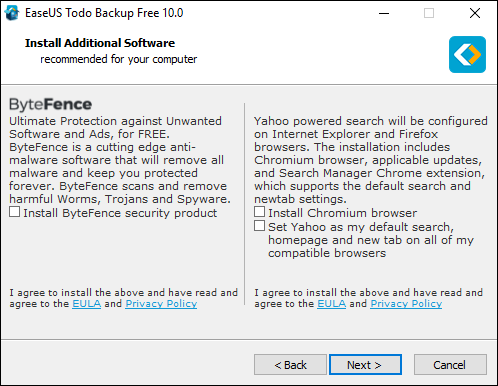
- Một bản sao lưu dữ liệu của bạn. Như thường lệ, trước khi thực hiện bất kỳ việc gì với hệ thống, bạn nên sao lưu (backup) toàn bộ các dữ liệu quan trọng. Nó giúp đảm bảo các dữ liệu quan trọng của bạn luôn luôn an toàn.
- USB cứu hộ hệ thống. Đây đơn giản chỉ là công cụ phòng khi cần. Trường hợp, Master Boot Record (MBR) của bạn bị lỗi, bạn có thể gắn USB cứu hộ vào máy tính và sửa nó nhanh chóng. Bạn có thể tạo USB cứu hộ Windows 10 bằng cách làm theo hướng dẫn
25-04-2024, 2:17 pm
22-04-2024, 1:54 pm
20-04-2024, 10:19 am
19-04-2024, 11:08 am
17-04-2024, 10:29 am
15-04-2024, 10:08 am
13-04-2024, 10:49 am
12-04-2024, 2:11 pm

Hotline: 0243.7473614